iTerm2でさらに細かい機能の設定ができる環境設定の「Advanced」タブ
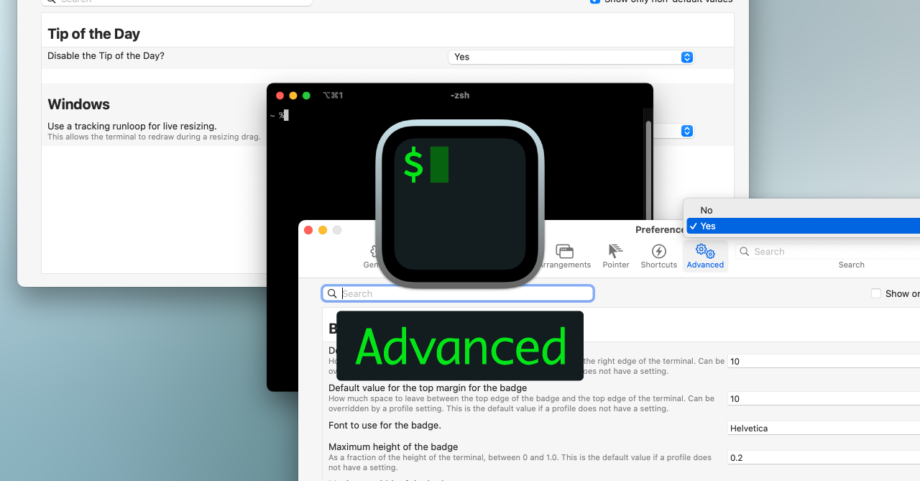
iTerm2は環境設定の項目がかなり多く、今回はその中でもさらに細かい機能の設定ができる「Advanced」タブについてまとめておきます。
Advanced
メニューバーの[iTerm2]→[Preferences…]から環境設定を開いて、[Advanced]タブを開きます。
各項目ごとに詳細な設定ができます。
![[iTerm2]→[Preferences…]→[Advanced]](https://webrandum.net/mskz/wp-content/uploads/2022/11/image_1-5.png)
- Badge:画面右上に表示するテキストの設定
- Debugging:デバッグログの設定
- Drawing:描画関連の設定
- Experimental Features:実験的な機能の設定
- General:アプリ全般の設定(Dockやステータスバーの表示、パスの設定など)
- Hotkey:ショートカットキーでiTerm2を表示するときの設定
- Mouse:マウス関連の設定
- Pasteboard:コピー・ペースト関連の設定
- Scripting:Pythonのスクリプト関連の設定
- Semantic History:commandを押しながらクリックでファイルが開く機能に関する設定
- Session:セッションログイン関連の設定
- Tabs:タブ関連の設定
- Terminal:ターミナル関連の設定
- Tip of the Day:今日のTips機能の設定
- Tmux Integration:Tmux統合の設定
- Warnings:警告関連の設定
- Windows:ウインドウ関連の設定
右上の「Show only non-default value」にチェックを入れると、初期値から変更があった項目だけ表示されます。
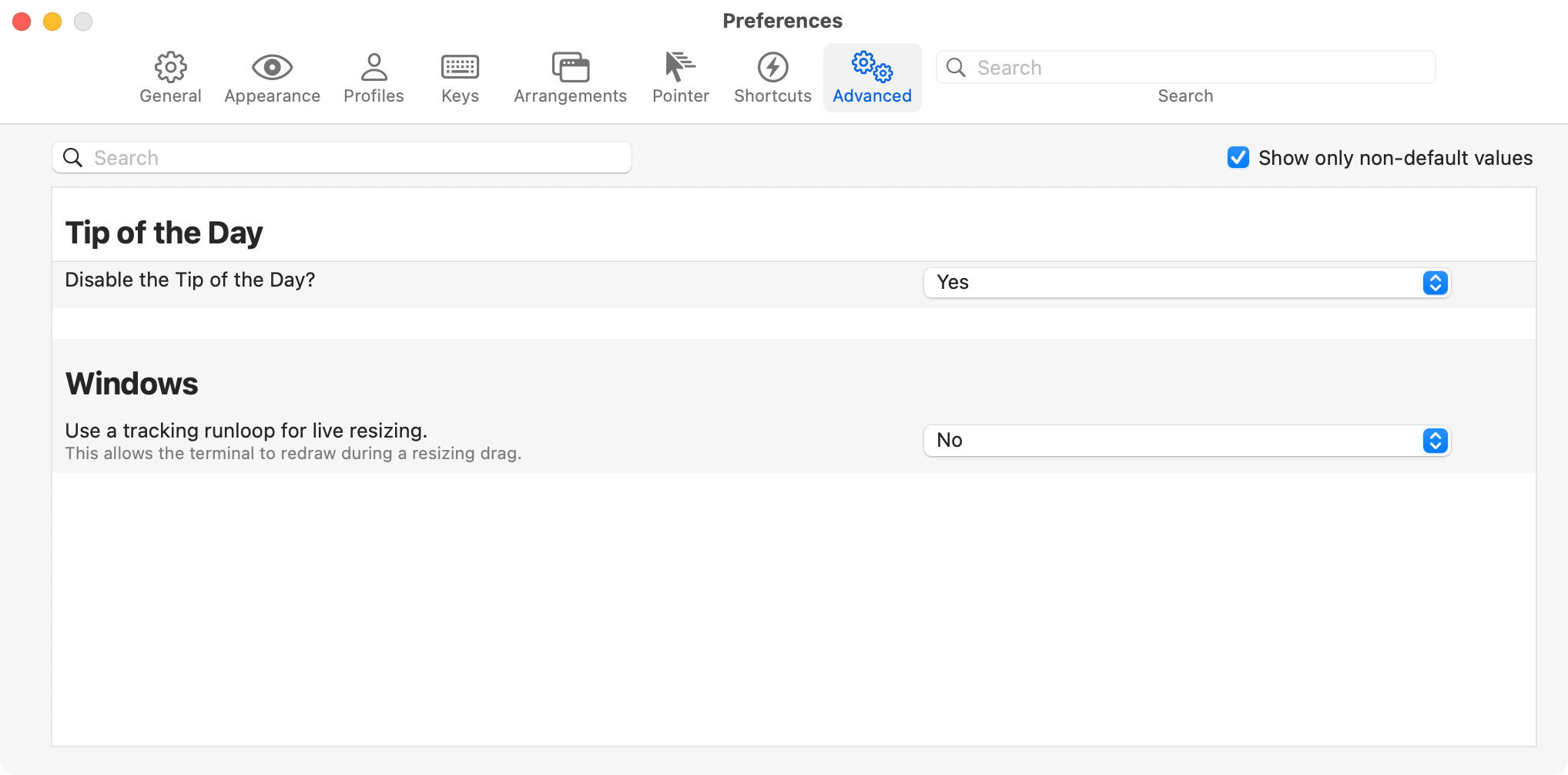
設定しておいた方がよい項目
Advancedの設定は量が多く、設定自体も細かいものが多いです。
いくつかデフォルトから変えておいた方が便利な項目のみ紹介します。
Disable the Tip of the Day?
iTerm2起動時に左上に表示されるウインドウは「Tip of the Day(今日のTips)」という機能で、iTerm2に関する便利な機能を毎日表示してくれます。
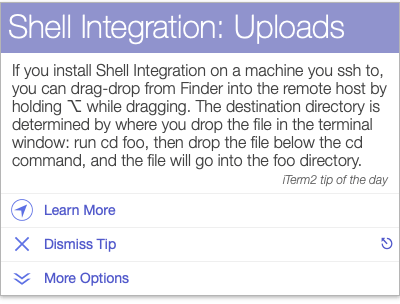
使わない場合は「Tip of the Day」の「Disable the Tip of the Day?」を「Yes」に変更すると表示されなくなります。
また、表示される間隔を長くしたい場合は「Time between tips (in seconds)」を「86400」より長くします。
秒数指定で86400秒は24時間になるので、2倍した「172800」にすると2日ごとになります。
Use a tracking runloop for live resizing
デフォルトだとウインドウをドラッグしてリサイズしている間にターミナル内の表示が再描画されます。
「Windows」の「Use a tracking runloop for live resizing」を「No」に変更するとリサイズ時に再描画されなくなります。
どちらでもあまり変化はないように思いますが、とりあえず「No」にしています。


 WordPressのメディアライブラリで画像を追加するときに表示される「HTTP エラー」の解消方法
WordPressのメディアライブラリで画像を追加するときに表示される「HTTP エラー」の解消方法  選択テキストをHTMLタグですぐ囲めるようになるVisual Studio Code拡張機能「htmltagwrap」
選択テキストをHTMLタグですぐ囲めるようになるVisual Studio Code拡張機能「htmltagwrap」  WordPressで「予約投稿の失敗」となってしまう場合の対処方法
WordPressで「予約投稿の失敗」となってしまう場合の対処方法  WordPressで作成した記事をSlackでシェアしたときに、抜粋文が長く表示される場合の対処法
WordPressで作成した記事をSlackでシェアしたときに、抜粋文が長く表示される場合の対処法  HTTP/2が設定されているはずなのに、ブラウザ上でHTTP/1.1になってしまう場合はセキュリティソフトを確認
HTTP/2が設定されているはずなのに、ブラウザ上でHTTP/1.1になってしまう場合はセキュリティソフトを確認  Visual Studio Codeのエクスプローラー上でファイル・フォルダの複製ができるようになる拡張機能「Duplicate action」
Visual Studio Codeのエクスプローラー上でファイル・フォルダの複製ができるようになる拡張機能「Duplicate action」 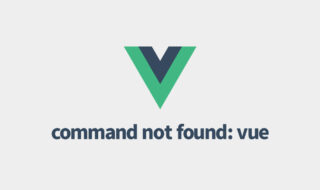 Vue CLIをインストールしたのに「command not found: vue」と表示されてしまう場合の対処法
Vue CLIをインストールしたのに「command not found: vue」と表示されてしまう場合の対処法  横幅が広がったときの挙動が変わる!CSS Gridの「auto-fill」と「auto-fit」の違い
横幅が広がったときの挙動が変わる!CSS Gridの「auto-fill」と「auto-fit」の違い  gulp 4.0から新しく加わったseriesとparallelについての備忘録
gulp 4.0から新しく加わったseriesとparallelについての備忘録  属性・Class・IdなどHTMLタグの細かい部分を見ていこう!!
属性・Class・IdなどHTMLタグの細かい部分を見ていこう!!  iTerm2で「Use System Window Restoration Setting」を設定しているとアラートが表示されて機能しない
iTerm2で「Use System Window Restoration Setting」を設定しているとアラートが表示されて機能しない  Google Chromeのサイト内検索(カスタム検索)機能を別のプロファイルに移行する方法
Google Chromeのサイト内検索(カスタム検索)機能を別のプロファイルに移行する方法  iPadで入力モードを切り替えずに数字や記号をすばやく入力する方法
iPadで入力モードを切り替えずに数字や記号をすばやく入力する方法  iPhoneやiPadでYouTubeの再生速度を3倍速や4倍速にする方法
iPhoneやiPadでYouTubeの再生速度を3倍速や4倍速にする方法  Keynoteで有効にしているはずのフォントが表示されない現象
Keynoteで有効にしているはずのフォントが表示されない現象  MacのKeynoteにハイライトされた状態でコードを貼り付ける方法
MacのKeynoteにハイライトされた状態でコードを貼り付ける方法  AirPodsで片耳を外しても再生が止まらないようにする方法
AirPodsで片耳を外しても再生が止まらないようにする方法  iTerm2でマウスやトラックパッドの操作を設定できる環境設定の「Pointer」タブ
iTerm2でマウスやトラックパッドの操作を設定できる環境設定の「Pointer」タブ  DeepLで「インターネット接続に問題があります」と表示されて翻訳できないときに確認すること
DeepLで「インターネット接続に問題があります」と表示されて翻訳できないときに確認すること  Ulyssesの「第2のエディタ」表示を使って2つのシートを横並びに表示する
Ulyssesの「第2のエディタ」表示を使って2つのシートを横並びに表示する  macOSのコマンドパレット比較!SpotlightとAlfred、Raycastどれを使えばいい?
macOSのコマンドパレット比較!SpotlightとAlfred、Raycastどれを使えばいい?  1つのノートアプリにすべて集約するのをやめた理由|2025年時点のノートアプリの使い分け
1つのノートアプリにすべて集約するのをやめた理由|2025年時点のノートアプリの使い分け  Notionログイン時の「マジックリンク」「ログインコード」をやめて普通のパスワードを使う
Notionログイン時の「マジックリンク」「ログインコード」をやめて普通のパスワードを使う  AlfredでNotion内の検索ができるようになるワークフロー「Notion Search」
AlfredでNotion内の検索ができるようになるワークフロー「Notion Search」  Gitで1行しか変更していないはずのに全行変更した判定になってしまう
Gitで1行しか変更していないはずのに全行変更した判定になってしまう  Macでアプリごとに音量を調節できるアプリ「Background Music」
Macでアプリごとに音量を調節できるアプリ「Background Music」  Macのターミナルでパスワード付きのZIPファイルを作成する方法
Macのターミナルでパスワード付きのZIPファイルを作成する方法  MacBook Proでディスプレイのサイズ調整をして作業スペースを広げる
MacBook Proでディスプレイのサイズ調整をして作業スペースを広げる  SteerMouseの「自動移動」機能で保存ダイアログが表示されたら自動でデフォルトボタンへカーソルを移動させる
SteerMouseの「自動移動」機能で保存ダイアログが表示されたら自動でデフォルトボタンへカーソルを移動させる  iPhoneでタッチが一切効かなくなった場合に強制再起動する方法
iPhoneでタッチが一切効かなくなった場合に強制再起動する方法